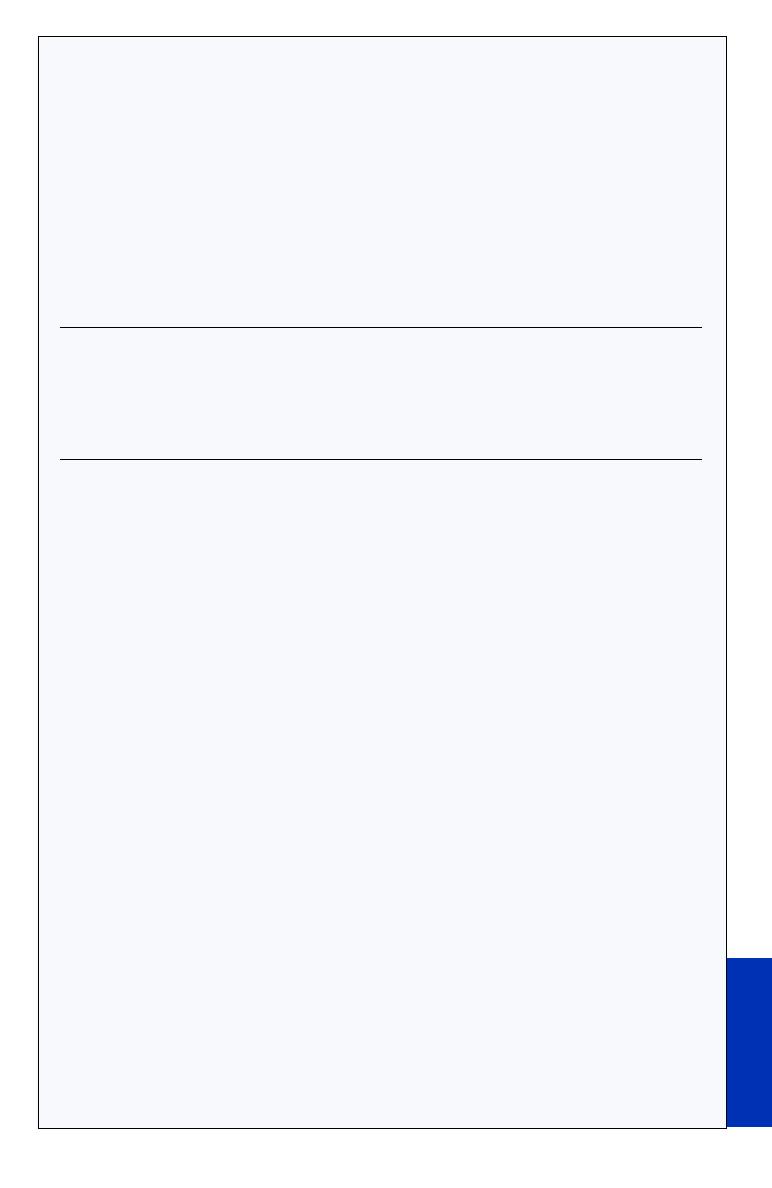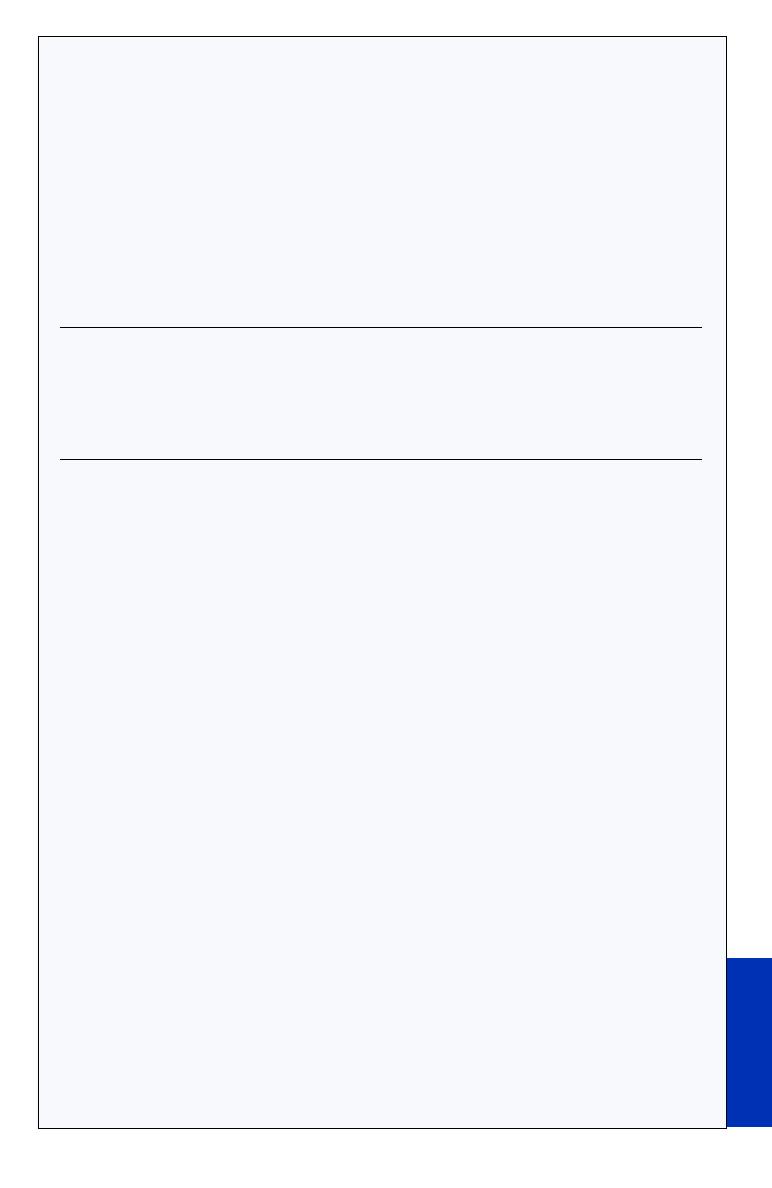
1
Español
Introducción
Esta Guía de inicio rápido explica cómo instalar su controladora RAID de
Adaptec® by PMC, cómo crear un conjunto RAID 1 o RAID 5 de arranque y, por
último, cómo instalar en él su sistema operativo Microsoft® Windows® Server
2012, Windows Server 2008, Windows 7, Windows 8 o Red Hat® Enterprise
Linux 6, así como el controlador del dispositivo en dicho conjunto. Si desea
conocer otras opciones de instalación, consulte la Guía de usuario e instalación de
las controladoras RAID de Adaptec incluida en el DVD de instalación de Adaptec.
Si necesita ilustraciones de la controladora, consulte el último apartado de este
documento.
Nota: Si desea recibir la información más reciente sobre los productos descritos
en esta guía y sobre opciones de asistencia relativas a sistemas operativos, o
bien descargar controladores, visite www.adaptec.com
. Para consultar una lista
de unidades de estado sólido compatibles para aplicaciones de caché
maxCache™ de Adaptec, visite www.adaptec.com/compatibility.
Contenido de la caja
✔
Controladora RAID de Adaptec
Integradas en la BIOS de la controladora puede encontrar las siguientes
utilidades:
● Logical Device Configuration (Configuración de dispositivos lógicos):
se utiliza para crear, configurar y administrar conjuntos
● Controller Settings (Ajustes de la controladora): se usa para modificar los
ajustes de la controladora y de las unidades de disco
● Disk Utilities (Utilidades de disco): se utiliza para formatear y comprobar
unidades de disco
✔
DVD de instalación de Adaptec:
● Controladores y firmware para la controladora RAID de Adaptec
● Software de caché maxCache™ de Adaptec para unidades de estado
sólido (SSD)
● Software maxView Storage Manager™ de Adaptec: aplicación web para
crear y administrar conjuntos.
● RAID Controller Configuration Utility (ARCCONF) de Adaptec: utilidad
de línea de comandos que se usa para llevar a cabo funciones básicas de
administración de conjuntos y almacenamiento.
● Documentación de producto para la controladora RAID de Adaptec,
utilidades de la BIOS, maxView Storage Manager de Adaptec y utilidad
ARCCONF.